MOMSMONEY.ID - Cara mentransfer kontak ke sesama Android atau iPhone bermanfaat untuk Anda yang baru saja membeli gadget. Anda tidak akan kehilangan daftar kontak penting, baik di WhatsApp maupun daftar telepon biasa.
Archie Burkinshaw, seorang pengamat media sosial dari Uswitch.com memaparkan bahwa pengguna bisa melakukannya dengan beberapa panduan. “Mulai dari pemanfaatan Google Cloud, penyimpanan di SIM hingga aplikasi Move to iOS,” jelasnya.
Mentransfer kontak ke ponsel yang lain mungkin membutuhkan beberapa waktu dan jaringan internet yang stabil. Ikuti panduan singkat mengenai cara mentransfer kontak ke sesama Android atau iPhone di bawah ini:
Baca Juga: 5 Cara Menonton Instagram Story Secara Diam-diam, Ikuti Panduan Berikut!
1.Mentransfer kontak melalui google cloud
Cara termudah untuk mentransfer kontak dari ponsel Android ke ponsel lain adalah dengan menggunakan layanan Google Cloud yang tersedia di semua perangkat Android. Setelah menyiapkan Google Cloud, Anda tidak perlu khawatir lagi untuk mentransfer kontak.
Ke depannya, kontak-kontak tersebut akan disinkronkan dengan perangkat Android mana pun yang telah masuk dengan akun Google Anda. Jika Anda tidak yakin, cobalah untuk membuka menu setelan, pilih akun dan klik menu Google untuk memastikan sinkroniasi telah diaktifkan.
Apabila Anda menggunakan Gmail, kontak juga akan muncul dengan nomor telepon. Saat beralih ke ponsel Android lain, Anda akan diminta memasukkan detail Google saat mengaturnya.
Untuk melakukannya, buka menu setelan, pilih akun, klik ikon plus dan pilih Google. Dalam beberapa menit, semua kontak akan muncul di ponsel Android.
Kalau ingin beralih ke iPhone atau iPad, buka aplikasi setelan. Pilih menu akun, tambah akun dan pilih "Google" lagi ya.
2.Transfer kontak dengan menyimpannya ke SIM
Selain panduan di atas, Anda juga bisa menggunakan metode lama dengan menyimpan kontak di SIM. Pertama, pastikan kartu SIM dari ponsel lama bisa diakses di ponsel baru.
Langkah selanjutnya adalah membuka aplikasi kontak di ponsel lama dan cari menu pengaturan. Tampilannya mungkin berbeda tergantung ponsel, tetapi umumnya terletak di kanan atas layar kontak utama.
Kemudian, pilih menu impor atau ekspor ke kartu SIM. Sekarang Anda dapat mentransfer kontak ke ponsel baru menggunakan SIM lama.
Untuk mentransfer ke iPhone baru, buka menu setelan, pilih menu kontak, lalu Impor kontak SIM. Setelah transfer selesai, Anda dapat menukar SIM lama dengan yang baru.
3.Gunakan move to ios dari apple
Aplikasi Move to iOS dari Apple sangat praktis untuk membantu Anda beralih dari Android ke iPhone. Selain mentransfer kontak, aplikasi praktis ini menyinkronkan semua pesan, foto, dan kalender.
Bahkan, bisa menyarankan alternatif iOS untuk aplikasi Android yang sudah ada. Dari asisten pengaturan iOS, lihat slide pengaturan awal untuk melihat layar aplikasi dan data.
Lalu, pilih menu pindahkan data dari Android. Setujui kebijakan privasi Apple, berikan akses aplikasi ke file dan lokasi, lalu tekan menu lanjutkan.
Layar iPhone akan menampilkan kode sekali pakai. Masukkan kode ini di ponsel Android Anda.
Anda akan segera memulai proses pemasangan, setelah itu pilih file yang ingin di transfer. Daftar tersebut mencakup pesan, kontak, info kalender, akun Google, foto dan video, serta pengaturan pengguna.
Jangan sentuh ponsel selama proses transfer berlangsung. Proses transfer dapat memakan waktu 30 menit atau lebih, tergantung pada banyaknya data yang dipindahkan.
Baca Juga: Cara Mention Teman di Instagram Story Tanpa Terlihat, Gunakan Langkah Ini!
Itulah tutorial yang menjelaskan tentang cara mentransfer kontak ke sesama Android atau iPhone yang bisa dicoba.
Cek Berita dan Artikel yang lain di Google News

/2022/06/15/657747152.jpg)




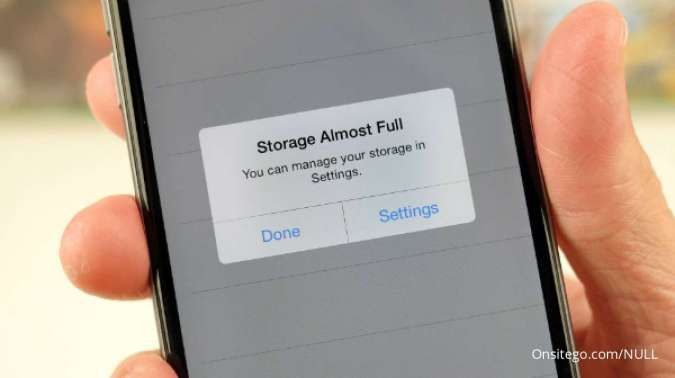











/2025/12/30/732750222p.jpg)
/2025/10/10/131647028p.jpg)
/2024/01/29/1206144380p.jpg)
/2024/01/29/446561775p.jpg)
/2025/12/23/263883957p.jpg)